关键系统进程 lsass.exe 在 Windows 10 中失败
如果您最近安装了Windows 更新(Windows Update),它会强制您重新启动Windows 10设备并显示错误消息;A critical system process C:\WINDOWS\system32\lsass.exe failed,那么这篇文章旨在帮助你。在这篇文章中,我们将提供您可以尝试缓解此问题的解决方法。
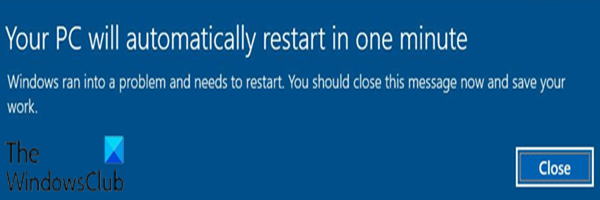
此错误消息的各种实例具有不同的错误代码。以下是遇到此错误时可能收到的典型错误消息以及您可能收到的相应错误代码:
关键系统进程 C:WINDOWSsystem32lsass.exe 失败,状态码为 c0000008。现在必须重新启动机器。
关键系统进程 C:WINDOWSsystem32lsass.exe 失败,状态码为 c0000354。现在必须重新启动机器。
关键系统进程 C:WINDOWSsystem32lsass.exe 失败,状态码为 80000003。现在必须重新启动计算机。
本地安全机构子系统服务 (LSASS)(Local Security Authority Subsystem Service (LSASS)) 负责在Windows系统上执行安全策略,系统使用它来向安全日志添加条目,以及处理用户登录、密码更改和访问令牌创建。
当LSASS失败时,用户将立即失去对机器上任何可用帐户的访问权限,并显示错误,并强制重启机器并在桌面上显示以下警告提示。
Your PC will automatically restart in one minute
关键系统进程 C:WINDOWSsystem32lsass.exe 失败
如果您在安装新的Windows 更新后在(Windows Update)Windows 10上遇到此A critical system process C:\WINDOWS\system32\lsass.exe failed问题,您可以尝试以下提供的任一解决方法来缓解您设备上的问题。
- 卸载有问题的更新并阻止更新
- 禁用快速启动
让我们看一下有关每个变通办法所涉及的过程的描述。
1]卸载有问题的更新并阻止更新
此解决方法要求您卸载有问题的更新(to uninstall the problematic update),然后阻止来自Windows 更新(Windows Update)的更新,以防止这些位重新下载并重新安装在您的设备上。
值得注意的是,不建议使用此解决方法,因为卸载累积更新(Cumulative Updates)可能会消除对影响 Windows 10 设备的安全问题的缓解措施,该更新是针对其发布的。
相关(Related):lsass.exe 终止和高 CPU 或磁盘使用问题。
2]禁用快速启动
如果适用, Windows 10(Windows 10)中的快速启动(Fast Startup)功能默认启用。快速启动(Fast Startup)旨在帮助您在关闭计算机后更快地启动计算机。(computer startup faster)当您关闭计算机时,您的计算机实际上会进入休眠状态,而不是完全关机。
此解决方法要求您禁用快速启动(to disable Fast Startup)以缓解Windows 10 PC 上A critical system process C:\WINDOWS\system32\lsass.exe failed问题。
Microsoft 的官方修复程序可能会在未来几周内发布。(An official fix from Microsoft may be available in the coming weeks.)
Related posts
Event ID 158错误 - 同磁盘GUIDs assignment在Windows 10
该PC无法升级到Windows 10由于Parity Storage空间
Install Realtek HD Audio Driver Failure,Error OxC0000374上Windows 10
用户注销Windows 10计算机时Fix Event ID 7031或7034错误
Hid.dll在Windows 10中找不到或丢失错误
LoadLibrary function error Windows 10中的STATUS DLL NOT FOUND
如何在Windows 10中禁用Automatic Driver Updates
Picsart在Windows 10上提供Custom Stickers & Exclusive 3D Editing
Runtime Error 482 - Windows 10中的打印错误
如何在Windows 10上禁用Feature Updates的保障措施
CTF Loader error - CTF Loader已停止在Windows 10工作
如何禁用可移动存储类和Windows 10访问
New特征Windows 10 version 20H2 October 2020 Update
在Windows 10中无法在登录时找到script file run.vbs error
首页Sharing不能启动,Error 5507在Windows 10
Watch数字电视,并在Windows 10上收听Radio,ProgDVB
Windows 10 software installation期间FEATURE TRANSFER error
非en-US Windows 10安装媒体上缺少交界点
Top 3 Reddit apps用于Windows 10,可在Windows Store提供
Fix Access Control Entry在Windows 10中腐败错误
